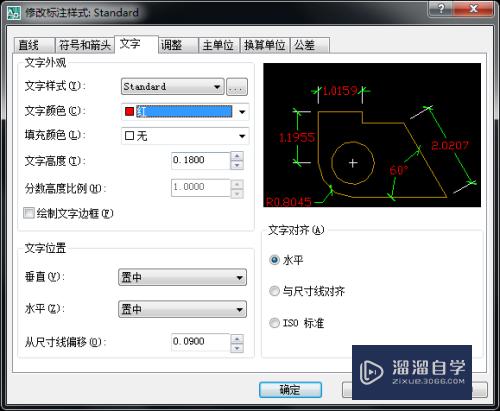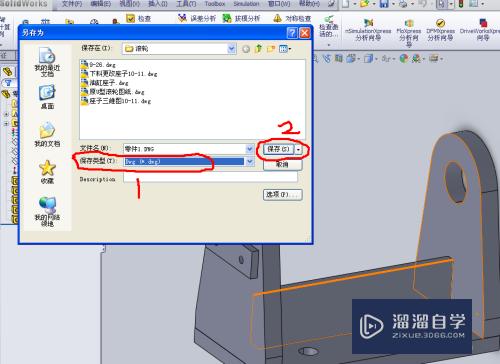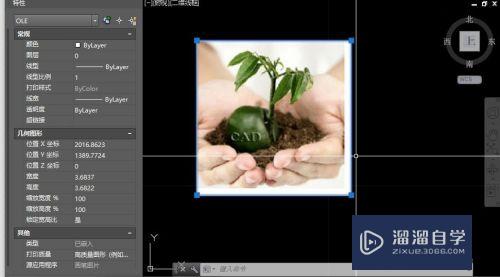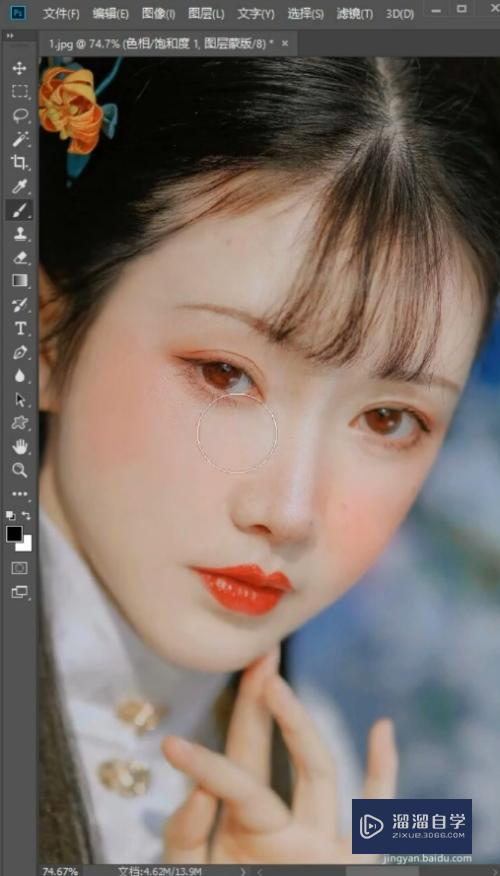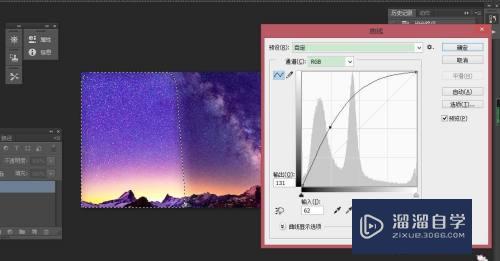CAD如何添加功能栏(cad如何添加功能栏图标)优质
CAD是国际上非常流行的图纸设计软件。软件附带了许多了不起的功能。可以更加方便我们进行绘图。软件的功能很多。我们还可以添加辅助功能栏。那么CAD如何添加功能栏?来看看小渲的操作方法吧!
工具/软件
硬件型号:联想ThinkPad P14s
系统版本:Windows7
所需软件:CAD2007
方法/步骤
第1步
首先我们来打开自己电脑上所使用的CAD软件。我的如图所示
第2步
这个打开以后的界面都会有所不同。因为版本的不同。不过不会影响我们的操作
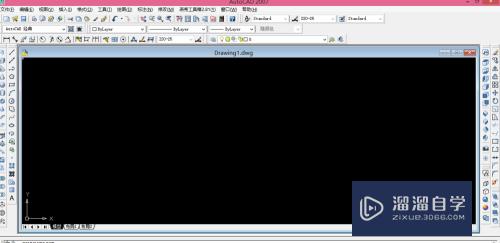
第3步
如果我们想要添加一些我们使用的功能。我们要先在功能栏点击右键。如图所示
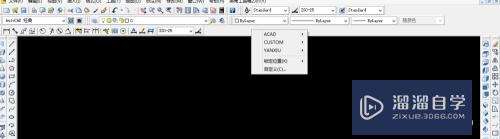
第4步
接着我们来选择这个ACAD然后就会出现如图所示的画面。也就是它的子选项供我们来选择。如图所示
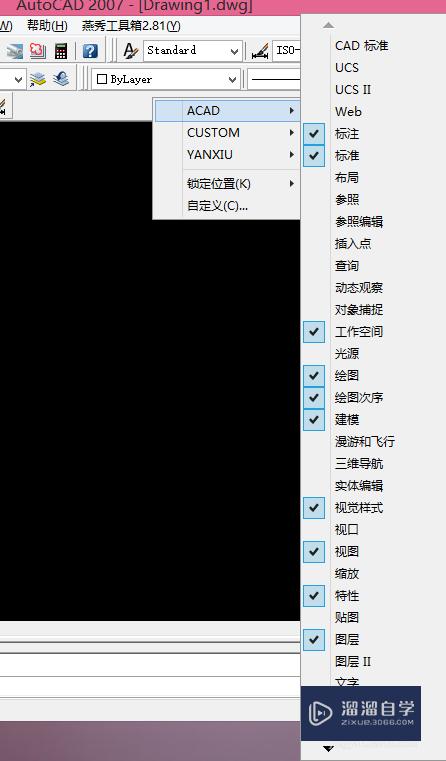
第5步
我们来添加一项功能。这个可以根据自己的需求去添加。我添加了一项(参照)如图所示
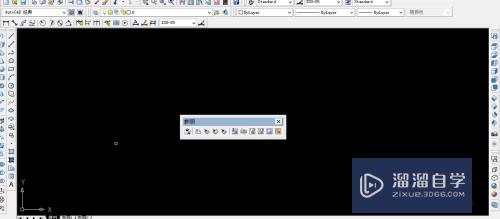
第6步
我们可以把这项功能随意移动到我们想要它停留的地方。用着方便就可以


第7步
我们还可以删除一些我们不想用的功能。左键按着功能前面的双竖杠。向下移动。在操作空间停留。如图所示点击关闭就可以了
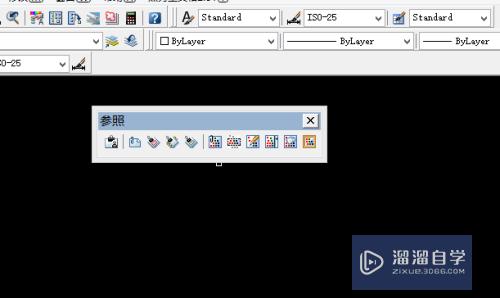
以上关于“CAD如何添加功能栏(cad如何添加功能栏图标)”的内容小渲今天就介绍到这里。希望这篇文章能够帮助到小伙伴们解决问题。如果觉得教程不详细的话。可以在本站搜索相关的教程学习哦!
更多精选教程文章推荐
以上是由资深渲染大师 小渲 整理编辑的,如果觉得对你有帮助,可以收藏或分享给身边的人
本文标题:CAD如何添加功能栏(cad如何添加功能栏图标)
本文地址:http://www.hszkedu.com/63911.html ,转载请注明来源:云渲染教程网
友情提示:本站内容均为网友发布,并不代表本站立场,如果本站的信息无意侵犯了您的版权,请联系我们及时处理,分享目的仅供大家学习与参考,不代表云渲染农场的立场!
本文地址:http://www.hszkedu.com/63911.html ,转载请注明来源:云渲染教程网
友情提示:本站内容均为网友发布,并不代表本站立场,如果本站的信息无意侵犯了您的版权,请联系我们及时处理,分享目的仅供大家学习与参考,不代表云渲染农场的立场!